你当前正在访问 Microsoft Azure Global Edition 技术文档网站。 如果需要访问由世纪互联运营的 Microsoft Azure 中国技术文档网站,请访问 https://docs.azure.cn。
在本快速入门中,通过创建三节点基本 SKU 群集测试 Service Fabric 托管群集。
Azure Service Fabric 是一款分布式系统平台,可方便用户轻松打包、部署和管理可缩放的可靠微服务和容器。 Service Fabric 群集是一组联网的虚拟机,可在其上部署和管理微服务。
Service Fabric 托管群集从 Azure Service Fabric 群集资源模型演变而来。 托管群集可简化部署和群集管理体验。 Service Fabric 托管群集是完全封装的资源,无需手动部署构成 Service Fabric 群集的所有基础资源。
此快速入门介绍如何:
- 使用 Azure Key Vault 为托管群集创建客户端证书
- 部署 Service Fabric 托管群集
- 在 Service Fabric Explorer 中查看托管群集
本文介绍如何使用 Azure 门户在 Azure 中部署用于测试的 Service Fabric 托管群集。 此外,还提供 Azure 资源管理器模板的快速入门。
本教程中创建的三节点基本 SKU 群集仅用于教学目的。 此群集将使用自签名证书进行身份验证,并且将在青铜级可靠性层中运行,因此不适合生产工作负载。 有关 SKU 的详细信息,请参阅 Service Fabric 托管群集 SKU。 有关可靠性层的详细信息,请参阅群集的可靠性特征。
先决条件
Azure 订阅。 如果还没有此订阅,请在开始之前创建一个免费帐户。
一个资源组,用于管理在本快速入门中使用的所有资源。 在本快速入门中,我们使用示例资源组名称 ServiceFabricResources。
登录到 Azure 门户。
在“Azure 服务”下,选择“资源组”。
选择“+ 创建”,选择 Azure 订阅,输入资源组的名称,然后从下拉菜单中选择首选区域。
选择“查看 + 创建”,通过验证后,选择“创建”。
创建客户端证书
Service Fabric 托管群集使用客户端证书作为访问控制的密钥。
在本快速入门中,我们使用名为 QuickstartSFKeyVault 的 Azure Key Vault 中的客户端证书 ExampleCertificate。
创建自己的 Azure Key Vault:
在 Azure 门户中,选择“Azure 服务”下的“密钥保管库”,然后选择“+ 创建”。 或者,选择“创建资源”,在
Search services and marketplace框中输入“密钥保管库”并从结果中选择“密钥保管库”,然后选择“创建”。在“创建密钥保管库”页中,提供以下信息:
Subscription:选择你的 Azure 订阅。Resource group:选择在先决条件中创建的资源组,或者创建一个新的资源组(如果还没有)。 在本快速入门中,我们使用 ServiceFabricResources。Name:输入唯一的名称。 在本快速入门中,我们使用 QuickstartSFKeyVault。Region:从下拉菜单中选择首选区域。- 将其他选项保留默认值。
选择“查看 + 创建”,通过验证后,选择“创建”。
生成并检索客户端证书:
在 Azure 门户中,导航到 Azure Key Vault。
在左侧窗格的“设置”下,选择“证书”。
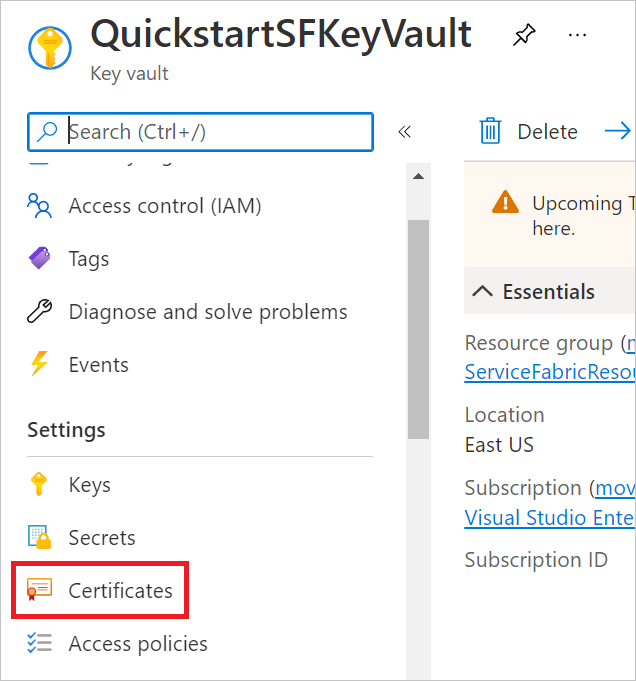
选择“+ 生成/导入”。
在“创建证书”页中,提供以下信息:
Method of Certificate Creation:选择“生成”。Certificate Name:请使用唯一的名称。 在本快速入门中,我们使用 ExampleCertificate。Type of Certificate Authority (CA):选择“自签名证书”。Subject:请使用唯一的域名。 在本快速入门中,我们使用 CN=ExampleDomain。- 将其他选项保留默认值。
选择“创建”。
你的证书将显示在“正在进行、已失败或已取消”下。 可能需要刷新列表,使证书显示在“已完成”下。 完成后,选择该证书,然后在“当前版本”下选择版本。
选择“使用 PFX/PEM 格式下载”,然后选择“下载”。 证书的名称将格式化为
yourkeyvaultname-yourcertificatename-yyyymmdd.pfx。
将此证书导入计算机的证书存储,以便稍后可以使用它来访问 Service Fabric 托管群集。
注意
此证书中包含的私钥没有密码。 如果证书存储提示输入私钥密码,请将该字段留空。
创建 Service Fabric 托管群集之前,需要确保 Azure 虚拟机可以从 Azure Key Vault 检索证书。 为此,请执行以下操作:
在 Azure 门户中,导航到 Azure Key Vault。
在左侧窗格的“设置”下,选择“访问配置”。
在“启用对以下对象的访问权限:”下切换到“用于部署的 Azure 虚拟机”。
保存所做更改。
创建 Service Fabric 托管群集
在本快速入门中,我们使用名为 quickstartsfcluster 的 Service Fabric 托管群集。
在 Azure 门户中,选择“创建资源”,在
Search services and marketplace框中输入“Service Fabric”并从结果中选择“Service Fabric 托管群集”,然后选择“创建”。在“创建 Service Fabric 托管群集”页中,提供以下信息:
Subscription:选择你的 Azure 订阅。Resource group:选择在先决条件中创建的资源组,或者创建一个新的资源组(如果还没有)。 在本快速入门中,我们使用 ServiceFabricResources。Name:输入唯一的名称。 在本快速入门中,我们使用 quickstartsfcluster。Region:从下拉菜单中选择首选区域。 它必须是 Azure Key Vault 所在的同一区域。SKU:对于 SKU 选项,请切换到“基本”。Username:输入托管群集的管理员帐户的用户名。Password:输入托管群集的管理员帐户的密码。Confirm password:重新输入你选择的密码。Key vault and primary certificate:选择“选择证书”,如下图所示。 从“密钥保管库”下拉菜单中选择 Azure Key Vault,并从“证书”下拉菜单中选择证书,如下图所示。- 将其他选项保留默认值。

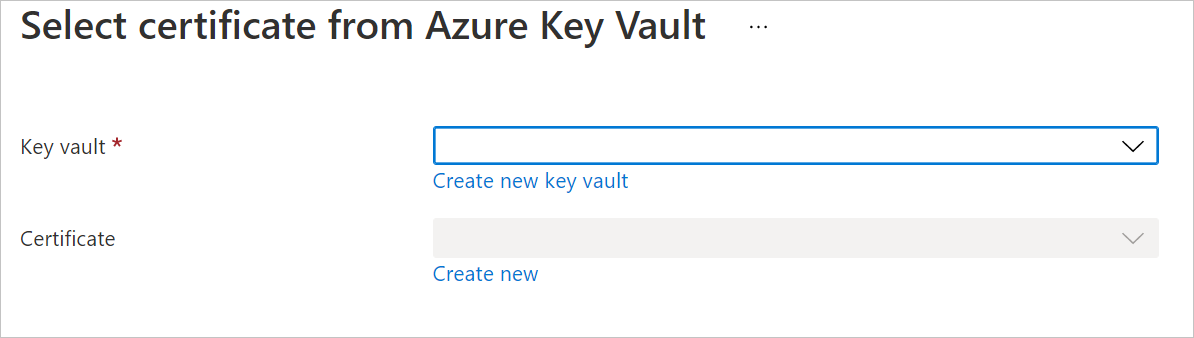
如果尚未更改 Azure Key Vault 的访问策略,则在选择密钥保管库和证书后,你可能会收到文本信息提示你这样做。 如果是这样,请选择“编辑 yourkeyvaultname 的访问策略”,选择“单击以显示高级访问策略”并切换到“用于部署的 Azure 虚拟机”,然后保存所做的变更。 单击“创建 Service Fabric 托管群集”以返回到创建页。
选择“查看 + 创建”,通过验证后,选择“创建”。
现在,你的托管群集正在部署。 部署可能需要大约 20 分钟才能完成。
验证部署
部署完成后,即可查看新的 Service Fabric 托管群集。
在 Azure 门户中导航到托管群集。
在托管群集的“概述”页中,找到“SF Explorer”链接并选择它。

注意
你可能会收到一条警告,指出与群集的连接不是专用连接。 选择“高级”,然后选择“继续 yourmanagedclusterfqdn (不安全)”。
系统提示提供证书时,请选择为本快速入门创建、下载和存储的证书,然后选择“确定”。 如果已成功完成这些步骤,该证书应会列于证书列表中。
此时会出现 Service Fabric Explorer,其中显示群集信息,如下图所示。
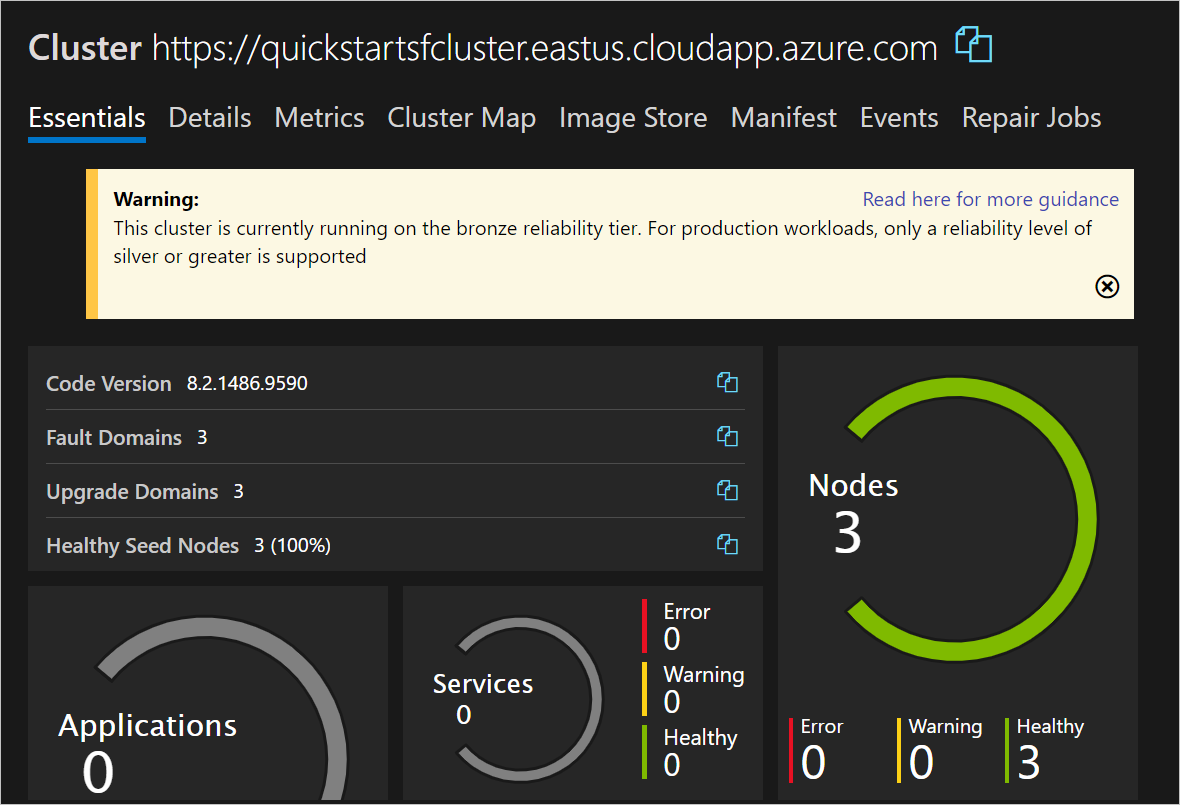
Service Fabric 托管群集由三个节点组成。 这些节点是 WindowsServer 2019-Datacenter 虚拟机,它们具有 2 个 vCPU、8 GiB RAM 和 4 个 256 GiB 磁盘。 这些功能由“创建 Service Fabric 托管群集”页中的“基本 SKU”选项和“主节点类型”设置中的默认值确定。
清理资源
如果不再需要 Service Fabric 托管群集的资源组,请将其删除。 删除资源组:
在 Azure 门户中导航到资源组。
选择“删除资源组”。
在
TYPE THE RESOURCE GROUP NAME:框中,键入资源组的名称,然后选择“删除”。
后续步骤
在本快速入门中,你部署了 Service Fabric 托管群集。 若要详细了解如何扩展群集,请参阅: